惠普Envy15T-k000笔记本u盘启动BIOS设置教程
作者:佚名 来源:雨林木风 2019-07-31 11:37:12
惠普Envy 15T-k000笔记本配备4代酷睿i7-4710HQ处理器,HD4600核显,电脑日常工作娱乐都能够轻松满足。另外,15.6英寸1080P全高清屏幕,让你的视频画面效果十分舒适。另外,这款电脑关于U盘启动BIOS的操作其实也是很有必要掌握的,下面就和小编一起来看一下惠普Envy 15T-k000笔记本u盘启动BIOS设置教程。

具体设置步骤如下:
1、制作一个雨林风U盘启动盘并插入电脑(建议U盘内存为8G以上)
2、开机或重启电脑,当出现开机画面时,迅速按下BIOS启动快捷键F10进入BIOS界面
3、进入BIOS界面后,利用方向键切换至“BOOT”界面
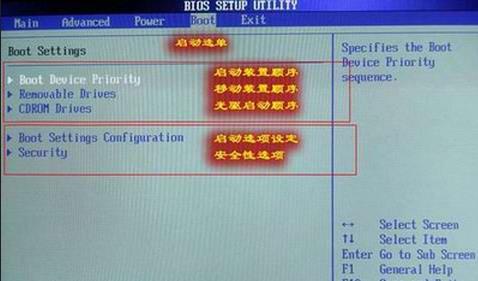
4、在BOOT界面中,使用方向键盘选中U盘选项,并利用“+”将其移动至第一选项,最后按下F10键保存并退出。
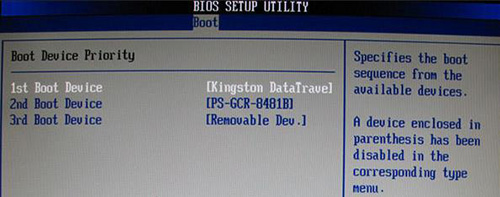
上述步骤即为惠普Envy 15T-k000笔记本u盘启动BIOS设置教程,通过以上步骤,电脑会自动重启并进入雨林风WINPE系统界面。进入WINPE系统后,用户可以进行硬盘分区、系统安装、系统维护等操作,希望能为各位用户带来帮助。
相关阅读
- 热门手游
- 最新手游
- 本类周排行
- 本类总排行

























